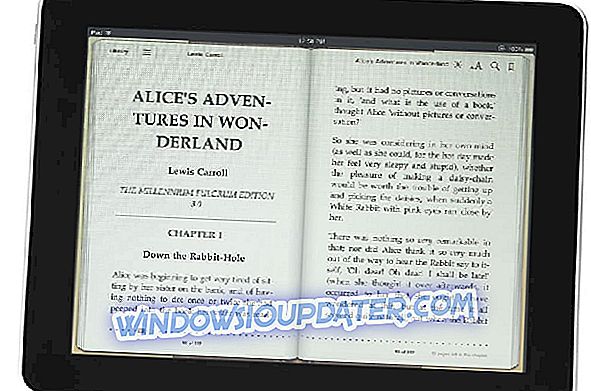Kể từ khi ra đời, Netflix đã thay đổi cách chúng ta truy cập nội dung, có thể là dịch vụ DVR ban đầu hoặc mô hình phát trực tuyến hiện tại. Trên thực tế, dịch vụ phát trực tuyến đã trở nên phổ biến đến mức nó trở thành một phần không thể thiếu trong lối sống của chúng ta. Toàn bộ văn hóa Binge Watching là kết quả trực tiếp của danh mục toàn diện và các chương trình gây nghiện của Netflix. Như chúng ta đã biết Netflix có sẵn trên một số thiết bị bao gồm điện thoại thông minh, máy tính bảng, Xbox và cả TV thông minh. Hầu hết các OEM cũng đang chuẩn bị để đảm bảo rằng TV thông minh của họ được tối ưu hóa cho Netflix.

Một vài tuần trước khi tôi chuẩn bị ngồi xuống chiếc ghế bành của mình và bắt đầu chơi trên Netflix, một điều rất bất ngờ đã xảy ra. Tiến trình truyền phát bị kẹt ở mức 25%. Tôi nghĩ rằng kết nối internet sẽ bị đổ lỗi nhưng khi kiểm tra thêm tôi thấy mọi thứ đều ổn. Một kiểm tra tốc độ cho tôi biết rằng băng thông hiện tại đang lơ lửng trong 15Mbps-20Mbps. Việc khắc phục sự cố cơ bản không mang lại bất kỳ kết quả nào và cuối cùng, sau rất nhiều thất vọng, Netflix có thể phát trực tuyến như trước.
Chuyện gì đang xảy ra vậy?
Chà, trong trường hợp này, rất khó để xác định chính xác vấn đề, ngoài các vấn đề về internet, có thể vấn đề vẫn tồn tại trong ứng dụng Netflix. Tôi đã quan sát các vấn đề tương tự trước đó đặc biệt là trong khi độ rộng băng tần đang được chia sẻ. Hãy đi sâu vào vấn đề và cố gắng giải quyết nó.
Kiểm tra Internet của bạn
Khởi động lại bộ định tuyến của bạn và kiểm tra kết nối internet, bạn có thể sử dụng các ứng dụng phát trực tuyến khác không? Nếu không hãy thử khởi động lại bộ định tuyến Wi-Fi. Giả sử ngay cả sau khi khởi động lại, internet không hoạt động, thiết lập lại bộ định tuyến. Trong trường hợp bộ định tuyến của bạn gặp sự cố và bạn không thể khắc phục nó, chúng tôi khuyên bạn nên bắt đầu tìm kiếm bộ định tuyến khác.
Điều này có làm cho Netflix của bạn hoạt động không? Không, đừng băn khoăn, chúng tôi sẽ hướng dẫn bạn qua một vài bước khác.
Kiểm tra thiết bị
Bạn đang cố gắng sử dụng Netflix trên điện thoại thông minh nếu có, xóa các tệp tạm thời và khởi động lại thiết bị. Điều này sẽ giải quyết vấn đề phát trực tuyến, nhưng một cách khác là gỡ cài đặt hoàn toàn Netflix và cài đặt lại tương tự. Ngoài ra, hãy thử giảm chất lượng phát trực tuyến của bạn, điều này có thể giúp bộ đệm giải phóng và thử thay đổi các kết nối sang các ISP khác nhau. Trong hầu hết các trường hợp, điều này sẽ giúp bạn giải quyết vấn đề Netflix Stream.
Truyền phát Netflix qua Chromecast bị kẹt trên TV
Chà, đây là điều đã xảy ra với tôi một vài lần và mỗi lần điều duy nhất sắp xếp vấn đề là đặt lại ứng dụng Netflix. Tôi truyền Netflix đến TV của mình bằng Chromecast và Chromecast đi kèm với nút đặt lại nhỏ cần được nhấn liên tục trong hơn 15 giây. Điều này đã luôn luôn sắp xếp các vấn đề đệm cho tôi.
Khắc phục sự cố Netflix Stream trên Smart TV
Bất cứ khi nào luồng Netflix bị kẹt, điều đầu tiên bạn phải làm là tắt TV, rút phích cắm hoàn toàn trong một lúc và sau đó cắm lại. Nếu điều này không giải quyết vấn đề cho bạn thì hãy thử gỡ cài đặt Netflix và cài đặt lại tương tự trên TV. Như một phương sách cuối cùng, bạn có thể đặt lại TV về cài đặt gốc của nó bằng cách đi tới menu cài đặt, tuy nhiên, được báo trước rằng điều này sẽ xóa tất cả dữ liệu và cài đặt trên TV thông minh của bạn.
Khắc phục sự cố luồng Xbox 360 / One Netflix
Không cần phải nói, Netflix thể hiện vấn đề này một cách nhất quán trên các thiết bị và nền tảng khác nhau. Ngay cả Xbox cũng không tha. Chà, bước đầu tiên sẽ là thiết lập lại cài đặt ứng dụng và khởi động lại Xbox. Nếu sự cố vẫn tiếp tục gỡ cài đặt ứng dụng Netflix bằng cách thực hiện theo các bước được đưa ra dưới đây,
- Chuyển đến Bảng điều khiển Xbox
- Điều hướng đến Ứng dụng và Chọn Ứng dụng của tôi
- Di chuột trên ứng dụng Netflix và nhấn nút Tải X của X để biết chi tiết ứng dụng
- Chọn Xóa và nhấn vào Có Có để xác nhận
- Sau khi gỡ cài đặt Netflix từ Xbox một lần nữa, hãy truy cập Bảng điều khiển và cài đặt ứng dụng.
Ngoài ra, cũng xác nhận Cài đặt DNS của Xbox bằng cách thực hiện theo các bước bên dưới
- Chuyển đến Cài đặt> Cài đặt hệ thống
- Chọn cài đặt mạng
- Chọn mạng và nhấp vào Mạng Cấu hình mạng.
- Trong bước tiếp theo, hãy chọn Cài đặt DNS DNS và chọn
Khởi động lại Xbox của bạn và thử lại Netflix. Các bước được đề cập ở trên sẽ giúp bạn khắc phục sự cố phát trực tuyến Netflix, Belling hạnh phúc!